ほとんどのゲーマーは、ゲームの起動中に PS4 エラー コード CE-34878-0 の問題に遭遇し、この状況により PS4 がクラッシュし、ゲームが開かなくなるという問題が発生しました。このエラーは、プレイしているゲームがクラッシュしたことを示していることを示します。まあ、もしあなたが被害者の一人なら、心配しないでください。ここでは、上記の問題に対する最も包括的な解決策を見つけることができます。

ただし、続行する前に、PlayStation PS4 エラー コード CE-34878-0 とゲーム クラッシュの問題の背後にある主な理由を理解しておく必要があります。 。理由によって解決への正しい道が示されるため、上記の問題は簡単に解決できます。
エラー コード CE-34878-0 の概要
前述したように、ゲームのクラッシュはエラー コード CE-34878-0 に関連付けられています。 PS4 ゲームをプレイ中にこのエラーが発生する場合があります。 CE-34878-0 はゲーマーの間で最も一般的なエラー コードです。このエラーにより、ゲーマーはゲーム内で次のエラー メッセージを受け取ります:
次のアプリケーションでエラーが発生しました。
(CE-34878-0)
PS4 ゲームでエラー コード CE-34878-0
が発生しましたさまざまなフォーラムのレポートやプレイヤーから寄せられた質問によると、この CE-34878-0 エラーを引き起こす主な PS4 ゲームは次のとおりです。
- Fortnite
- Call of任務: ブラック アクション 4
- FIFA 19
- NBA 2K 19
- スパイダーマン
- レッド デッド オンライン モード
CE-34878-0 エラーが発生する主な PS4 ゲームを 6 つだけリストしていますが、これらのゲームだけがエラーを発生させるという意味ではありません。このエラー コードの影響を受けるゲームは他にもありますが、これら 6 つのゲームが最も影響を受け、頻繁にこのエラー コードの影響を受けます。 PS4 Natタイプの障害など、PS4には他にも問題があります。
PS4 エラー コード CE-34878-0 が表示されるのはなぜですか?
PS4 でゲームまたはアプリケーションがクラッシュすると、PS4 エラー コード CE-34878-0 を示すメッセージが表示されます。 PS4のデータ破損、ソフトウェアの問題、またはPS4ソフトウェアアップデートの欠如により、ゲームが破損しています。これらが問題の主な理由です。ここで準備を整え、以下の手順に従って重大な問題を解決してください。
PS4 エラー コード CE-34878-0 を修正するにはどうすればよいですか?

# エラーを修正する前に、PS4 データをバックアップすることを常にお勧めします。以下の解決策のいずれかを実行すると、PS4 のデータが失われる可能性があるため、慎重に検討する必要があります。 PS4 データをバックアップした後、安全にエラーの修正に進むことができます。
ゲームと PS4 ファームウェアを再起動します
前の説明と一致して、CE-34878-0 は、現在プレイしているゲームでクラッシュが発生したことを意味する一般的なエラーです。 。この問題を解決するには、ゲームを再起動してエラー コードを確認します。
これに加えて、このゲームではハードウェアの欠陥も主な容疑者です。したがって、PS4ファームウェアを再起動してみてください。 PS4本体とコントローラーを完全にシャットダウンしてから、再起動します。次に、問題のプレイしていたゲームを再度開き、エラーが解決したかどうかを確認します。
システム ソフトウェアのアップデート
PS4 開発者は通常、システムのバグや軽微な問題を修正するためにシステム ソフトウェアをアップデートします。ただし、ソフトウェアをまだ更新していない場合でも、心配する必要はありません。更新プロセスは非常に簡単で、同じ手順に従うのに数分しかかかりません。
- まず PlayStation を開きます。

- ホーム画面に「設定」オプションがあり、同じものを選択します。

- 「設定」セクションの下にいくつかのオプションが表示されます; 「システム ソフトウェア Update」を選択します。

- この後、PS4 が実行を開始し、システムに必要な 最新のアップデートを探します。アップデートが見つかると、ファイルが自動的にインストールされます。
- プロセスが完了したら、コンソールを再起動して変更を適用します。
ゲームのアップデート
これはシンプルで基本的なプロセスです。PS4 エラー コード CE- を回避するために、ゲームを定期的にアップデートすることを常にお勧めします。 34878- 0問題。まだ実行していない場合は、次の手順を実行してください。
- PlayStationを起動します。

- ホーム画面から 影響を受けるゲーム を選択し、オプションボタンを押します。
- この後、画面の右側にいくつかのオプションが表示されるので、「アップデートの確認」を選択します。

- プロセスが完了したら、コンソールを再起動してゲームを確認してください。
ゲームをアンインストールして再インストールする
この手順では、問題PS4 エラー コード CE-34878-0 に焦点を当てます。したがって、同じ方法を試してみるとよいでしょう。この方法では、ゲームが完全に削除され、最新バージョンのゲームがインストールされます。プロセスは簡単です。便宜上、同じ手順を以下に示します。

- PS4 を開き、[設定] セクションに移動します。

- 「設定」 ページには、オプション 「システム ストレージ管理」 それを選択してください。

- 次のページにはいくつかのオプションが表示されます。メニューの上部にある
- 「アプリケーション」を選択します。

- [アプリケーション] セクションで、インストールされているゲームのリストが表示されます。影響を受けるゲームを選択し、コンソールの [オプション] ボタンを押して、
- 「削除」 アイコンを選択し、ゲームを完全に削除します。

- ゲームをアンインストールした後、PS4 を
- 再起動します。 さあ、
- ゲームをインストールしてください。今度はスムーズに動作します。
顔認識をオフにする
より良いゲーム体験を楽しむために、一部のゲーマーは PS カメラを PS4 に接続しますが、これによりエラー CE - が発生する可能性があります。 34878-0。あなたも同じリストに含まれている場合は、それを削除してPS4を再起動してください。これに加えて、PS4 の顔認識機能もオフにする必要があります。- PS4 設定 >デバイスに移動します。 ############### 装置。 " width="900" height="450" data-lazy-srcset="https://www.devicetricks.com/wp-content/uploads/2019/08/PS4-Settings-Devices.png 900w、https :/ /www.devicetricks.com/wp-content/uploads/2019/08/PS4-Settings-Devices-300x150.png 300w、https://www.devicetricks.com/wp-content/uploads/2019/08/ PS4- 設定-デバイス-768x384.png 768w" data-lazy-sizes="(最大幅: 900px) 100vw, 900px" data-lazy-src="https://www.devicetricks.com/wp-content/アップロード/ 2019/08/PS4-Settings-Devices.png" data-ll-status="loaded" data-mce-src="https://www.devicetricks.com/wp-content/uploads/2019/08/ PS4-Settings-Devices.png" data-mce-style="box-sizing: 継承; 境界: 0px; 最大幅: 100%; 高さ: 自動; 表示: ブロック; マージン: 0px 自動 24px; クリア: 両方;ボックス シャドウ: #282525 1px 1px 15px 1px;"> [デバイスを閉じる] に移動します。

- ## ラジオ スイッチを選択して カメラ
 PS4
PS4
- [ 設定 > ユーザー] に移動します。
 ユーザー。 " width="900" style="max-width:90%" data-lazy-srcset="https://www.devicetricks.com/wp-content/uploads/2019/08/PS4-Settings-User.png 900w, https :/ /www.devicetricks.com/wp-content/uploads/2019/08/PS4-Settings-User-300x150.png 300w、https://www.devicetricks.com/wp-content/uploads/2019/08/ PS4- 設定-ユーザー-768x384.png 768w" data-lazy-sizes="(最大幅: 900px) 100vw, 900px" data-lazy-src="https://www.devicetricks.com/wp-content/アップロード/ 2019/08/PS4-Settings-User.png" data-ll-status="loaded" data-mce-src="https://www.devicetricks.com/wp-content/uploads/2019/08/ PS4-設定-ユーザー.png" data-mce-style="box-sizing: 継承; 境界: 0px; 最大幅: 100%; 高さ: 自動; 表示: ブロック; マージン: 0px 自動 24px; クリア: 両方; box-shadow: #282525 1px 1px 15px 1px;">
ユーザー。 " width="900" style="max-width:90%" data-lazy-srcset="https://www.devicetricks.com/wp-content/uploads/2019/08/PS4-Settings-User.png 900w, https :/ /www.devicetricks.com/wp-content/uploads/2019/08/PS4-Settings-User-300x150.png 300w、https://www.devicetricks.com/wp-content/uploads/2019/08/ PS4- 設定-ユーザー-768x384.png 768w" data-lazy-sizes="(最大幅: 900px) 100vw, 900px" data-lazy-src="https://www.devicetricks.com/wp-content/アップロード/ 2019/08/PS4-Settings-User.png" data-ll-status="loaded" data-mce-src="https://www.devicetricks.com/wp-content/uploads/2019/08/ PS4-設定-ユーザー.png" data-mce-style="box-sizing: 継承; 境界: 0px; 最大幅: 100%; 高さ: 自動; 表示: ブロック; マージン: 0px 自動 24px; クリア: 両方; box-shadow: #282525 1px 1px 15px 1px;">
- 次に、ログイン設定に移動します。

- 顔認識オプションを有効にするチェックを外します。

- ##ゲームを起動してエラーを確認します。
PS4 のディスプレイ設定を変更する
多くのユーザーは、ビデオ出力設定を自動から 720p に切り替えるとこの問題が解決すると述べています。試してエラーを確認してください。特定のビデオ解像度を使用します。PS4 はビデオ出力設定を自動的に管理できますが、次の簡単な手順に従うことができます:
- Go to Settings>Sound and Screen## #。
音と画面。 " width="900" height="450" data-lazy-srcset="https://www.devicetricks.com/wp-content/uploads/2019/08/PS4-Settings-Sound-and-Screen. png 900w、https://www.devicetricks.com/wp-content/uploads/2019/08/PS4-Settings-Sound-and-Screen-300x150.png 300w、https://www.devicetricks.com/wp- content/ Uploads/2019/08/PS4-Settings-Sound-and-Screen-768x384.png 768w" data-lazy-sizes="(最大幅: 900px) 100vw, 900px" data-lazy-src="https: // www.devicetricks.com/wp-content/uploads/2019/08/PS4-Settings-Sound-and-Screen.png" data-ll-status="loaded" data-mce-src="https:// www.devicetricks.com/wp-content/uploads/2019/08/PS4-Settings-Sound-and-Screen.png" data-mce-style="box-sizing: 継承; border: 0px; max-width: 100 %; 高さ: 自動; 表示: ブロック; マージン: 0px 自動 24px; クリア: 両方; box-shadow: #282525 1px 1px 15px 1px;">
- ビデオ出力設定を選択します。 >解像度.

- 480p
- 720p
1080i
1080p (これは最大 PS4 ゲームのデフォルト解像度です)
他のすべてが失敗して問題が発生した場合## If #PS4エラー コード CE-34878-0
がまだ存在する場合は、この方法を適用してください。初期化とは、すべてのファイルを削除し、システムストレージにデータを保存するプロセスです。つまり、定義自体がすでに警告を発しているため、この方法を適用する前に、データをバックアップしていることを確認してください。このプロセスでは、保存されているすべてのファイルが完全に消去され、元に戻すことができなくなります。PS4の電源を入れ、ホーム画面から
「設定」を選択します。- 設定メニューからオプション「PS4を初期化する」を選択します。

- #この後、PS4 を初期化する方法を選択する機会が表示されます。
- 「完全」 オプションを選択することをお勧めします。

- 画面上の指示
- に従ってプロセスを完了します。 プロセスの完了後、ゲームを 再インストール
- しますが、その前にバックアップからデータを復元してください。
 #サードパーティ製ハードドライブを元のハードドライブと交換します
#サードパーティ製ハードドライブを元のハードドライブと交換します
# #PS4 ゲーマーが最も興味を持っているのは、ゲーム コンソールのストレージ容量を増やすことであり、同様に、ほとんどのゲーマーは元のハード ドライブをサードパーティ製のハード ドライブに交換するため、不要なドアが開き、問題が侵入する可能性があります。そのうちの 1 つは  PS4 エラー コード CE-34878-0
PS4 エラー コード CE-34878-0
Sony サポートにお問い合わせください
これらの方法がいずれも適切でない場合は、システムにエラーがある可能性があります。修理できないPS4。その後、PlayStation テクニカル サポートにお問い合わせください。保証に基づく PS4 の修理または交換については、常に PlayStation を供給した会社にサポートを求めることをお勧めします。 
以上がPS4エラーコードCE-34878-0を修正するにはどうすればよいですか?の詳細内容です。詳細については、PHP 中国語 Web サイトの他の関連記事を参照してください。
 什么是 idp 通用恶意软件?它是病毒还是假阳性?May 14, 2023 pm 01:04 PM
什么是 idp 通用恶意软件?它是病毒还是假阳性?May 14, 2023 pm 01:04 PM这是周日下午,您正在PC上享受您最喜欢的游戏。你的游戏快要结束了,但突然被一个弹出窗口打断了。当您看到来自防病毒程序的警告消息“检测到IDP.Generic威胁”时,您会同时感到恼火和担心。它是病毒还是只是一个警告?很困惑,您以某种方式设法在互联网上访问了此页面。不用担心,我们会立即解决您的疑虑。IDP是什么意思?IDP是防病毒程序的身份检测保护机制,可防止计算机被木马或病毒窃取与您的身份相关的个人数据,例如您的银行凭证、重要文件、身份证。当防病毒程序未能检测到文件类型并因此引发警告时,通常会
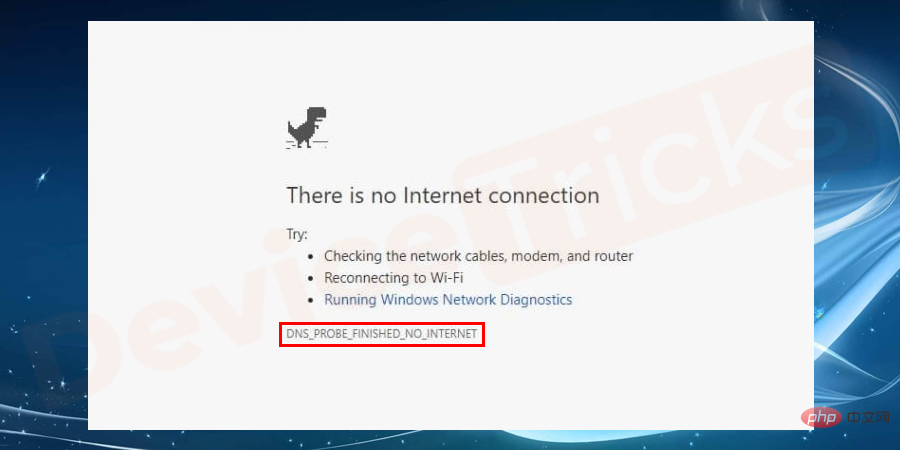 Google Chrome 中的“DNS Probe Finished No Internet”错误 - 如何修复?Apr 18, 2023 pm 09:31 PM
Google Chrome 中的“DNS Probe Finished No Internet”错误 - 如何修复?Apr 18, 2023 pm 09:31 PM想象一下,您正在研究明天到期的演示文稿,并且您找到了一个完美的网页,其中包含您搜索了几个小时的所有统计数据。打开它后,您看到的不是网页,而是一个小型T-Rex,其下方写有DNS_PROBE_FINISHED_NO_INTERNET小错误。当DNS探测开始没有互联网时,会有多令人沮丧?像消防员一样,我将尝试快速解决您与此错误相关的所有紧迫问题。什么是DNS_Probe_Finished_No_Internet错误?DNS_PROBE错误对于GoogleChrome用户来说很常见,这主要是
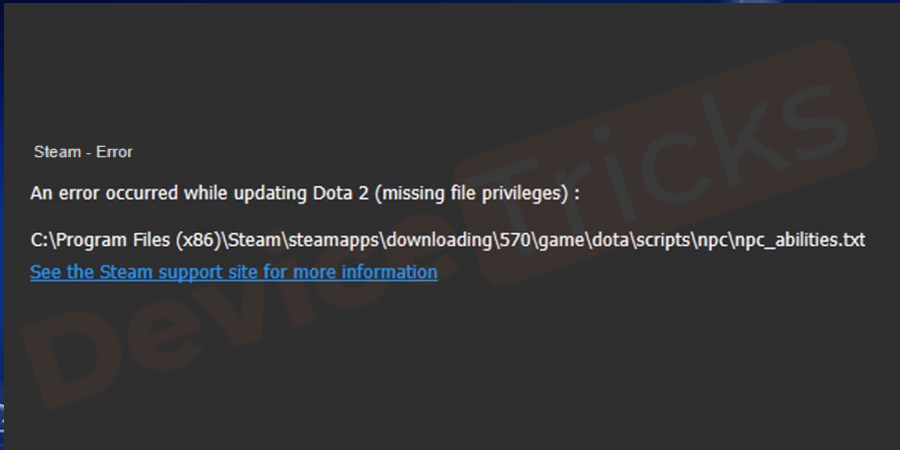 如何修复 Steam 缺少文件权限错误?May 19, 2023 pm 04:03 PM
如何修复 Steam 缺少文件权限错误?May 19, 2023 pm 04:03 PMSteam是一个游戏平台,提供动感十足的游戏、冒险游戏等等。简而言之,它是游戏玩家的理想中心,在这里他们可以找到所有类型的游戏。毫无疑问,Steam是一款出色的应用程序,但一些用户未能有效地访问该平台,其背后的原因是一个问题,即“Steam缺少文件权限”。因此,如果您在同一个列表中,请不要担心,因为问题很常见,并且通过一些快速解决方案,您可以在短时间内解决它。但在进一步进入解决方案部分之前,让我们弄清楚“Steam更新缺少文件权限”问题背后的原因是什么。一旦我们弄清楚了原因,那么我们就很容易解决
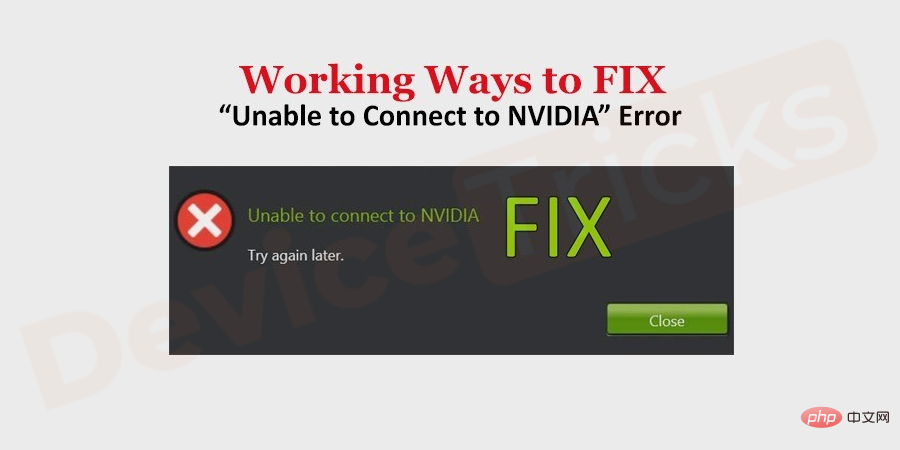 如何修复 Windows 中的无法连接到 NVIDIA 错误?May 04, 2023 am 08:40 AM
如何修复 Windows 中的无法连接到 NVIDIA 错误?May 04, 2023 am 08:40 AM屏幕上显示“无法连接到NVIDIA,稍后重试”错误意味着GeForceExperience应用程序无法连接到NVIDIA,因此导致了此类问题。大多数时候错误通知看起来像无法连接到NVIDIA请稍后再试或者无法连接到NVIDIA检查您的Internet连接许多用户都面临这个问题,而且您并不是唯一一个报告GeForceExperience无法打开的错误。因此,为了解决同样的问题,有一些富有成效的解决方案可以帮助您克服这个问题。在继续解决方案部分之前,让我们讨论一下为什么会发生此错误。继续
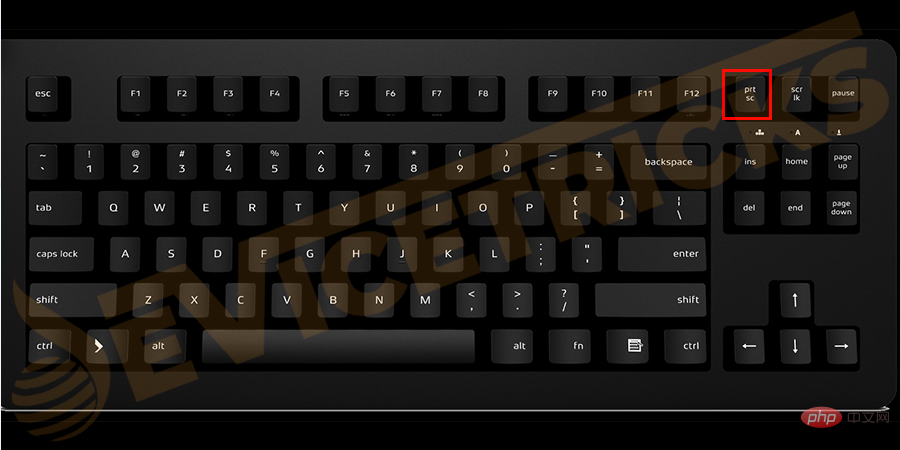 如何修复打印屏幕在 Windows 10 上不起作用?Apr 14, 2023 am 08:37 AM
如何修复打印屏幕在 Windows 10 上不起作用?Apr 14, 2023 am 08:37 AM您是否在尝试通过 Print Screen (PrtSc) 键在 Windows 10 上捕获屏幕截图时遇到“ Print Screen not working ”?那么请放心,因为您并不孤单,许多 Windows 10 用户都遇到了 Print Screen 功能突然停止工作,并在论坛线程上抱怨错误。好吧,这确实非常令人不安,但却是一个常见问题,如果您还在处理 Windows 10 屏幕捕获不工作问题或 Print Screen 键不再工作,那么幸运的是,您来对地方了。在本文中,您将学习如何修
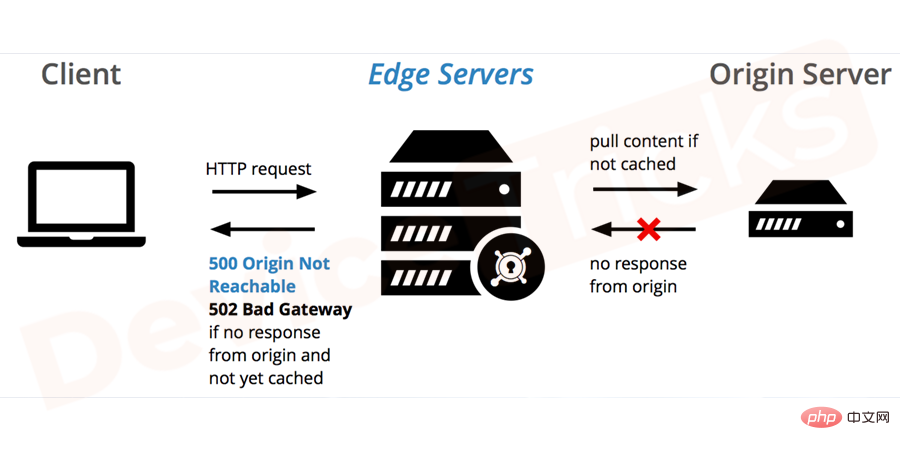 如何修复 502 Bad Gateway 错误?Apr 14, 2023 am 09:07 AM
如何修复 502 Bad Gateway 错误?Apr 14, 2023 am 09:07 AM我们必须感谢技术让我们的生活更轻松,但同样的技术经常成为技术故障的牺牲品。502 Bad Gateway就是您可能遇到的此类技术故障之一。它表明一台服务器无法从另一台服务器获得一些有效的响应。如果您想知道502 Bad Gateway错误到底是什么,请继续阅读。502 Bad Gateway 是什么意思?它只是一个 HTTP 状态码,类似于特定服务器无法接收来自另一台服务器的响应。502 Bad Gateway错误完全取决于您的特定设置。您最终可能会在任何给定时间跨任何操作系统在任何浏览器中体验
 如何在没有遥控器的情况下使用 LG 智能电视?Apr 16, 2023 pm 03:07 PM
如何在没有遥控器的情况下使用 LG 智能电视?Apr 16, 2023 pm 03:07 PM目前,大多数人的家庭和办公区域都拥有LED智能电视,这种升级后的电视可以帮助他们实现数字化。此外,这些智能电视充当计算机设备和智能手机设备。智能电视只不过是一种向您播放本地频道的设备,您还可以在单个设备上查看社交媒体和其他媒体平台网站。这些设备通过Wi-Fi连接,因此您可以从计算机设备或智能手机访问电视。通过遥控器设置,您可以访问LG电视中可用的所有类型的服务,例如,当您必须在没有遥控器的情况下将LG电视连接到Wi-Fi时,您将需要使用USB鼠标将您的电视连接到无线网络。如何在
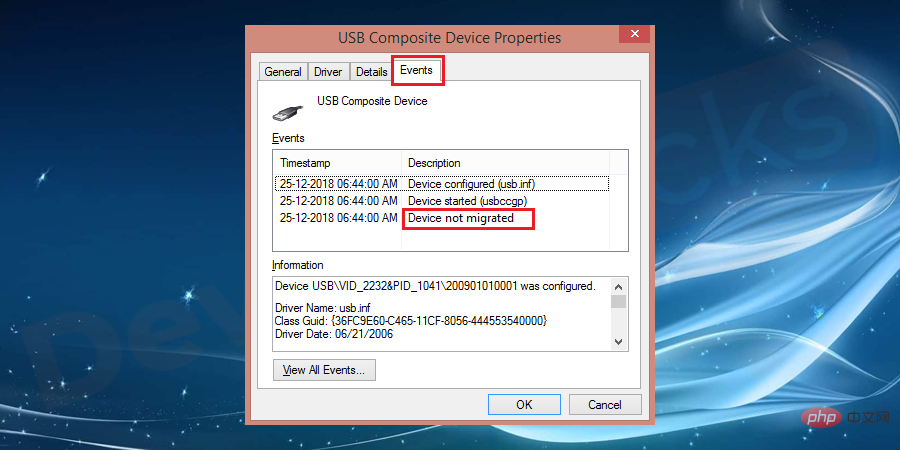 如何修复未在 Windows 10 上迁移的设备?Apr 19, 2023 pm 05:07 PM
如何修复未在 Windows 10 上迁移的设备?Apr 19, 2023 pm 05:07 PM在更新Windows时,您可能会遇到常见错误消息Devicenotmigratedduetopartialorambiguousmatch。在探索解决此错误的解决方案之前,您需要了解“什么是Windows中的设备迁移”以及“设备未在Windows10上迁移”的原因是什么?继续阅读!“设备未迁移”错误概述更新Windows版本时,由于部分匹配或不明确匹配而未迁移是常见错误。许多Windows用户在升级到最新更新时收到“设备未迁移”消息。在Windows更新期间,由

ホットAIツール

Undresser.AI Undress
リアルなヌード写真を作成する AI 搭載アプリ

AI Clothes Remover
写真から衣服を削除するオンライン AI ツール。

Undress AI Tool
脱衣画像を無料で

Clothoff.io
AI衣類リムーバー

AI Hentai Generator
AIヘンタイを無料で生成します。

人気の記事

ホットツール

Dreamweaver Mac版
ビジュアル Web 開発ツール

SublimeText3 中国語版
中国語版、とても使いやすい

SublimeText3 Mac版
神レベルのコード編集ソフト(SublimeText3)

SublimeText3 英語版
推奨: Win バージョン、コードプロンプトをサポート!

DVWA
Damn Vulnerable Web App (DVWA) は、非常に脆弱な PHP/MySQL Web アプリケーションです。その主な目的は、セキュリティ専門家が法的環境でスキルとツールをテストするのに役立ち、Web 開発者が Web アプリケーションを保護するプロセスをより深く理解できるようにし、教師/生徒が教室環境で Web アプリケーションを教え/学習できるようにすることです。安全。 DVWA の目標は、シンプルでわかりやすいインターフェイスを通じて、さまざまな難易度で最も一般的な Web 脆弱性のいくつかを実践することです。このソフトウェアは、

ホットトピック
 7345
7345 15
15 1627
1627 14
14 1352
1352 52
52 1265
1265 25
25 1214
1214 29
29



